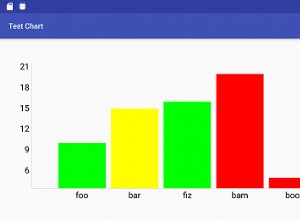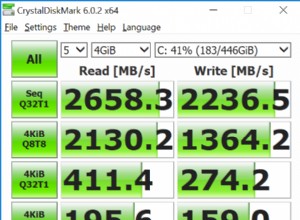Biodro>
W tej serii artykułów będę nadal wyjaśniać, jak rozwiązywać problemy z wydajnością SQL Server.
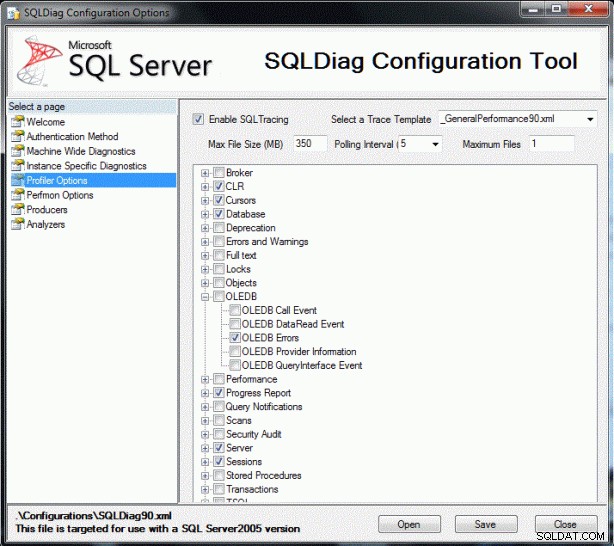
Rozwiązywanie problemów z wydajnością serwera SQL
Przeczytaj wcześniejszy artykuł.
Rozwiązywanie problemów z wydajnością programu SQL Server -5 Korzystanie z programu SQL Server Profiler
Zbieranie danych o wydajności za pomocą narzędzia SQLDiag
Istnieją różne narzędzia do identyfikowania spowolnienia i problemów występujących w bazach danych SQL Server. Niektóre z tych narzędzi są dostarczane z programem SQL Server, a niektóre z nich są potrzebne do zainstalowania dodatkowych. Narzędzia te są następujące.
- Profil serwera SQL
- Monitor wydajności (Perfmon)
- SQLDIAG
- PSSDIAG
- Narzędzia RML
- Analiza wydajności dzienników (PAL)
- Nexus SQL
Dane o wydajności będę zbierać na przykładowej bazie danych, którą stworzyłem za pomocą narzędzia SQLDIAG. Cóż, jakie dane o wydajności możemy zbierać za pomocą SQLDIAG?
Dzięki SQLDIAG możesz zbierać następujące dane.
- TOP SQL według procesora, pamięci i IO
- Wartości liczników Windows i SQL Server (odczyt/zapis dysku, pamięci).
- Konfiguracja instancji serwera SQL.
- Dzienniki zdarzeń systemu Windows i dzienniki SQL Server.
Przejdźmy teraz do utworzenia bazy danych o nazwie TestDatabase i stwórzmy tabelę o nazwie testtable na moim lokalnym komputerze, w mojej instancji o nazwie MYTESTINSTANCE. Stworzę przykładowe transakcje w mojej bazie danych TestDatabase.
Przykładowy skrypt TestDatabase baza danych i TestTable tabela jest następująca.
use master go create database TestDatabase go use TestDatabase create table testtable( col1 int identity(1,1) not null, col2 datetime null ) use TestDatabase alter table testtable add constraint DF_testtable_col2 default (getdate()) for col2 go
Po pomyślnym uruchomieniu tego skryptu baza danych o nazwie TestDatase i tabela o nazwie testtable powinny zostać utworzone w lokalnej instancji MYTESTINSTANCE w następujący sposób.
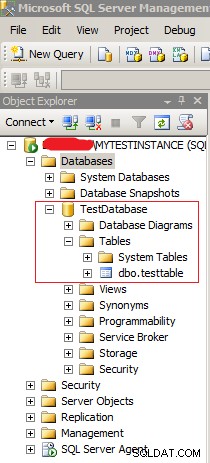
Utwórz plik parametrów o nazwie Configuration.xml jako dane wejściowe dla narzędzia SQLDIAG, aby odczytać wymagane wartości wydajności. W tym pliku parametrów określiłem dodanie powyższych parametrów strzałką w następujący sposób. Narzędzie SQLDiag Configuration Tool można pobrać, klikając ten link.
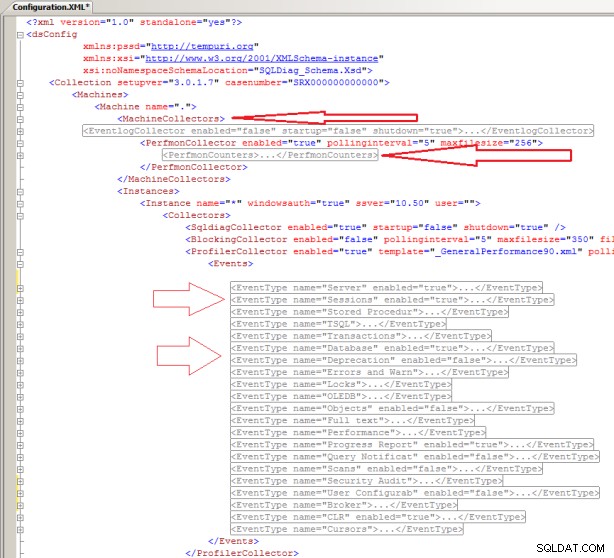
Wyznaczę ten plik Configuration.xml jako dane wejściowe do narzędzia SQLDIAG, więc przenoszę ten plik do C:\ Program Files \ Microsoft SQL Server \ 100 \ Tools \ Binn.
Plik configuration.xml ma taką samą ścieżkę jak narzędzie SQLDIAG.exe w następujący sposób.
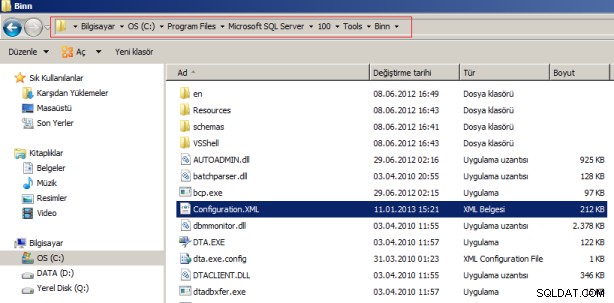
Teraz, za pomocą narzędzia SQLDIAG, przypiszę plik Configuration.xml jako dane wejściowe i zbierzę dane dotyczące wydajności dla bazy danych TestDatabase.
Otwórz Wiersz Poleceń i przejdź do ścieżki, w której znajduje się narzędzie SQLDIAG.
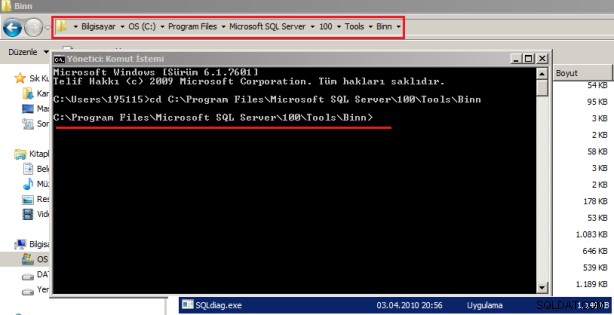
Po przejściu do ścieżki, w której znajduje się narzędzie ścieżki SQLDIAG, rozpocznij proces zbierania danych o wydajności przez 15 minut, podając plik Configuration.xml jako wejściowy, a plik wyjściowy do ścieżki D:\ SQL_DIAG_OUTPUT, jak poniżej.
SQLDIAG Code: SQLdiag /I Configuration.xml /O "D:\SQL_DIAG_OUTPUT" /E +00:15:00
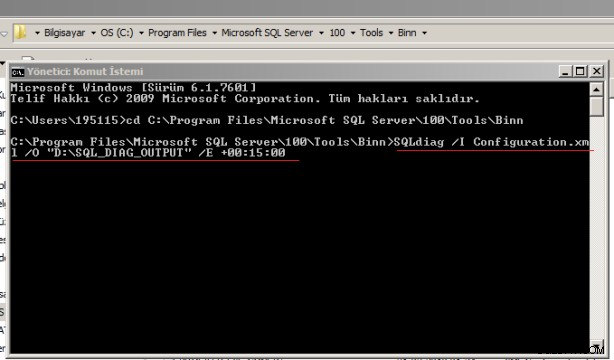
Po uruchomieniu powyższego kodu, po chwili odczekania, musi on wskazać, że proces został rozpoczęty Zbieranie danych w następujący sposób
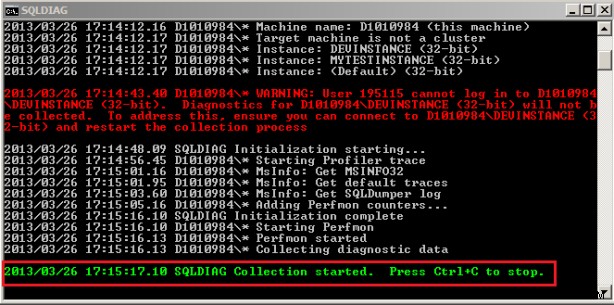
Uruchomiłem przykładową transakcję, jak poniżej, aby zobaczyć w SQLDiag.
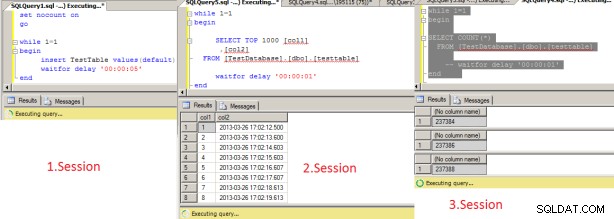
Po przejściu do ścieżki D:\ SQL_DIAG_OUTPUT, gdzie wyprowadzasz plik wyjściowy w następujący sposób, możesz zobaczyć, że wiele plików śledzenia zostało utworzonych w następujący sposób:
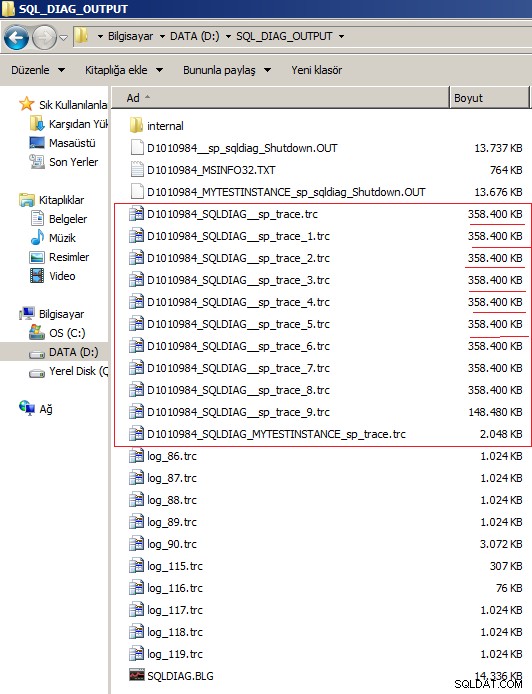
Po otwarciu wiersza polecenia po 15 minutach można zobaczyć, że zbieranie danych zostało zakończone w następujący sposób.
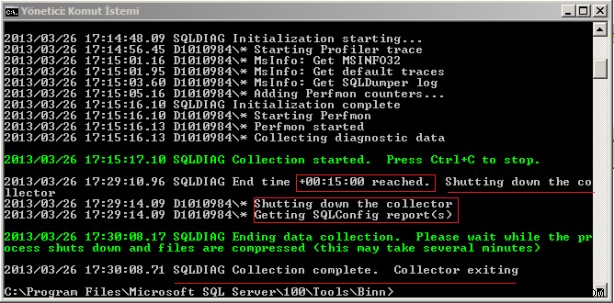
W następnym artykule przeczytam dane zebrane w tym artykule za pomocą narzędzia RML Utility i wyświetlę w raporcie kosztowne zapytania oraz ogólne informacje o bazie danych.
Czy chcesz poznać samouczki Microsoft SQL Server DBA dla początkujących, a następnie przeczytać poniższe artykuły.
Samouczki dotyczące bazy danych SQL Server ( MSSQL DBA ) dla początkujących Administratorzy baz danych